Co to znamená, když se říká, že se neschopnost připojit k serveru?
Jak opravit, že se nebudete moci připojit k serverům
1. Restartovat váš počítač: Někdy může problém vyřešit jednoduchý restart. Zkuste restartovat počítač a zjistit, zda se můžete připojit k serveru.
2. Postupujte podle chybových zpráv: Pokud dostáváte nějaké chybové zprávy, věnujte jim pozornost a pokuste se vyřešit problémy na základě poskytnutých informací.
3. Určete, kde je sdílená jednotka hostována: Pro přístup k serveru se ujistěte, že máte správnou IP adresu nebo název sdílení.
4. Oprávnění: Zkontrolujte, zda máte potřebná oprávnění k přístupu na server. Pokud ne, kontaktujte správce serveru.
5. Hledejte, co by se mohlo lišit: Pokud byl server dříve přístupný a najednou přestal fungovat, zkuste identifikovat jakékoli nedávné změny nebo aktualizace, které by mohly tento problém způsobit.
6. Partner s Electric: Pokud se stále nemůžete připojit k serveru, zvažte hledání pomoci od profesionálního poskytovatele služeb IT, jako je Electric.
Jak se znovu připojit k vašemu serveru
1. Automaticky se znovu připojte k serveru na PC: Otevřete průzkumník souborů a vyberte tento počítač. Přejděte na kartu počítače a poté klikněte na mapovou síťovou jednotku. Zadejte adresu IP nebo název sdílení serveru a umožňují možnost znovu se připojit při přihlášení.
Proč se váš telefon nepřipojuje k serveru
1. Restartujte zařízení: Zkuste restartovat telefon, protože může vyřešit problémy dočasného připojení.
2. Přepněte mezi Wi-Fi a mobilními daty: Otevřete aplikaci Nastavení a přejděte do sítě & internet nebo připojení. Přepněte Wi-Fi a umožňují mobilním datům, aby se zjistilo, zda problém souvisí s vaším typem síťového připojení.
Co dělat, když Safari říká, že se nemůže připojit k serveru
1. Vymažte data prohlížeče: Přejděte do nastavení Safari a vyčistěte historii procházení, mezipaměti a cookies. To může pomoci vyřešit všechny konflikty způsobující chybu připojení.
2. Zkontrolujte datum a čas zařízení: Nesprávné nastavení datum a času může zasahovat do zabezpečených připojení. Zajistěte, aby vaše zařízení mělo správné datum a čas.
3. Změňte nastavení DNS: Upravte nastavení DNS tak, aby používal veřejný server DNS, jako je Google DNS nebo CloudFlare DNS. To může pomoci vyřešit všechny problémy související s DNS.
4. Odinstalovat nebo zakázat rozšíření prohlížeče: Některá rozšíření prohlížeče mohou narušit spojení. Odstraňte veškerá nedávno nainstalovaná rozšíření nebo deaktivujte stávající, abyste zjistili, zda problém vyřeší.
5. Zakázat IPv6: Safari má někdy potíže s připojením přes IPv6. Zakažte IPv6 ve vašem nastavení sítě a zjistěte, zda to problém vyřeší.
6. Ujistěte se, že Keychain důvěřuje osvědčení: Pokud chyba souvisí s bezpečnostním certifikátem, ujistěte se, že certifikát je důvěryhodný vaším klíčovým.
Jak připojit telefon k serveru
1. Připojení zařízení pro Android k serveru Exchange:
- Otevřete nabídku aplikací a klepněte na ikonu e -mailu.
- Zadejte svou e -mailovou adresu a heslo.
- Vyberte manuální nastavení.
- Vyberte Exchange.
- Zadejte požadované informace, jako je doména \ username = acenet \ uživatelské jméno.
- Podle potřeby upravte možnosti svého účtu.
- Dokončete proces nastavení.
Jak restartovat server
1. Restartování serveru Windows:
- Otevřené nastavení v baru Charms.
- Klikněte na napájení a poté vyberte restart.
- Případně klikněte na Start, rozbalte možnosti vypnutí a vyberte Restart.
Jak resetovat síťový server
1. Resetování síťového zásobníku:
- Do příkazového řádku zadejte „ipconfig /release“ a stiskněte klávesu Enter.
- Zadejte “ipconfig /flushdns” a stiskněte klávesu Enter.
- Zadejte „ipconfig /renew“ a stiskněte klávesu Enter.
- Zadejte „netsh int ip reset“ a stiskněte klávesu Enter.
- Zadejte “Netsh Winsock Reset” a stiskněte klávesu Enter.
Jak resetovat telefonní server
1. Resetování nastavení sítě:
- Jdi do nastavení > Systém > Pokročilý > Resetování možností > Resetování nastavení sítě.
- Klepněte na „Resetování Nastavení sítě.”
- Tím se resetují všechna nastavení sítě v telefonu, včetně konfigurací Wi-Fi, Bluetooth a VPN.
Poznámka: Obnovení nastavení sítě odstraní všechny uložené sítě Wi-Fi a jejich hesla z vašeho telefonu, takže je před pokračováním nechte po ruce po ruce.
15 jedinečných otázek:
1. Jak mohu opravit, že se nemohu připojit k serverům?
Chcete -li vyřešit problém, že se nebudete moci připojit k serverům, zkuste restartovat počítač, dodržovat jakékoli chybové zprávy, ověřit adresu nebo jméno serveru, zkontrolovat svá oprávnění a v případě potřeby zvážit odbornou pomoc.
2. Jak se znovu připojím ke svému serveru?
Chcete-li se znovu připojit k serveru na počítači, otevřete průzkumník souborů, přejděte na tento počítač, vyberte kartu počítače, klikněte na mapovou síťovou jednotku, zadejte IP adresu nebo název sdílení a umožníte možnost znovu se připojit při přihlášení při přihlášení.
3. Proč se můj telefon nepřipojuje k serveru?
Pokud se váš telefon nepřipojí k serveru, zkuste restartovat zařízení nebo přepněte mezi Wi-Fi a mobilními daty v aplikaci Nastavení. Pokud problém přetrvává, zkontrolujte jakékoli rozdíly mezi sítěmi a kontaktujte svého poskytovatele mobilních služeb.
4. Co děláte, když Safari říká „Nelze se připojit k serveru“?
Pokud Safari zobrazí chybu „Nelze se připojit k serveru“, zkuste vymazat data prohlížeče, zkontrolovat datum a čas vašeho zařízení, změnit nastavení DNS, odinstalovat nebo deaktivovat prodloužení prohlížeče, deaktivovat IPV6 a zajistit, aby klíčová věřila osvědčení.
5. Jak připojím svůj telefon k serveru?
Chcete -li připojit zařízení Android k výměnnému serveru, otevřete e -mailovou aplikaci, zadejte své přihlašovací údaje, vyberte manuální nastavení, vyberte výměnu, vyplňte požadované informace, upravte možnosti účtu a dokončete proces nastavení.
6. Jak mohu restartovat svůj server?
Chcete -li restartovat svůj server Windows, otevřete nastavení v liště Charms, klikněte na napájení a vyberte Restart. Případně klikněte na Start, rozbalte možnosti vypnutí a zvolte Restart.
7. Jak mohu resetovat svůj síťový server?
Chcete -li resetovat síťový zásobník na serveru, otevřete příkazový řádek, zadejte specifické příkazy jako „IPConfig /Release“, „IPConfig /Flushdns“, „IPConfig /Renew“, „Netsh Int Reset“ a „Reset Netsh WINSOCK“. a postupujte podle pokynů.
8. Jak mohu resetovat telefonní server?
Chcete -li resetovat nastavení sítě v telefonu, přejděte do aplikace Nastavení, přejděte do systému > Pokročilý > Resetovat možnosti, vyberte Resetování Nastavení sítě a potvrďte akci. To odstraní všechny konfigurace sítě, proto si nezapomeňte předem zaznamenat všechny potřebné podrobnosti.
9. Jak mohu vyřešit problémy s připojením serveru v počítači?
Mezi některé kroky řešení problémů pro řešení problémů s připojením serveru v počítači patří restartování zařízení, kontrola nastavení sítě, ověření informací o serveru a zajištění žádných konfliktních aplikací nebo firewall blokujících připojení.
10. Co mám dělat, pokud se můj telefon nemůže připojit k konkrétnímu serveru?
Pokud se váš telefon nemůže připojit k konkrétnímu serveru, ujistěte se, že máte správnou adresu serveru, zkuste znovu připojit k síti, zkontrolovat jakákoli síťová omezení a zvážit kontaktování správce serveru pro další pomoc.
11. Jak mohu řešit problémy specifické pro připojení specifické pro prohlížeč?
Pokud čelíte problémům s připojením s konkrétním prohlížečem, zkuste vymazat její mezipaměť a soubory cookie, deaktivovat rozšíření nebo pluginy, zkontrolovat jakékoli nastavení proxy a aktualizovat prohlížeč na nejnovější verzi.
12. Jaké jsou některé běžné důvody selhání připojení serveru?
Mezi běžné důvody selhání připojení serveru patří nesprávná adresa nebo název serveru, omezení firewall, konflikty sítě, zastaralé ovladače sítě a prostoje nebo údržbu serveru.
13. Jak se připojím k serveru pomocí vzdálené plochy?
Chcete -li se připojit k serveru pomocí vzdálené plochy, otevřete aplikaci vzdálené plochy, zadejte IP adresu nebo název hostitele serveru, zadejte své přihlašovací údaje a vytvořte připojení. Zajistěte, aby byla na serveru povolena vzdálená plocha.
14. Jak mohu vyřešit problémy s připojením v bezdrátové síti?
Při řešení problémů s bezdrátovými síťovými připojeními zkontrolujte, zda je síla signálu dostatečná, ujistěte se, že je použita správná síť a heslo, restartujte router a modem, aktualizujte ovladače bezdrátových adaptérů a zkontrolujte jakékoli rušení z jiných zařízení.
15. Jak mohu opravit problémy s připojením serveru na Mac?
Chcete -li opravit problémy s připojením serveru v Mac, zkuste restartovat počítač, ověřit nastavení sítě, resetovat konfigurace sítě, deaktivaci nastavení proxy a kontrolu jakýchkoli aktualizací softwaru nebo firmwaru.
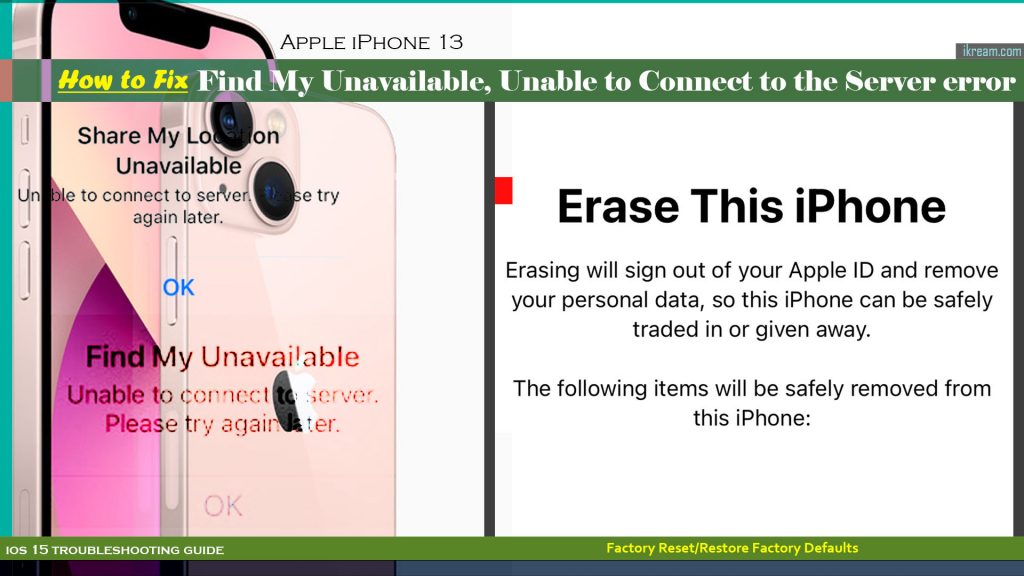
[WPREMARK PRESET_NAME = “CHAT_MESSAGE_1_MY” ICON_SHOW = “0” ACHOLIGHT_COLOR = “#E0F3FF” Padding_RIGHT = “30” Padding_left = “30” Border_Radius = “30”] Jak mohu opravit, že se nemohu připojit k serverům
Když se pokusíte zjistit, proč se nemůžete připojit k serveru.Restartovat váš počítač.Sledujte chybové zprávy.Určete, kde je sdílená jednotka hostována.Oprávnění.Hledejte, co by se mohlo lišit.Partner s Electric.
[/WPRemark]
[WPREMARK PRESET_NAME = “CHAT_MESSAGE_1_MY” ICON_SHOW = “0” ACHOLIGHT_COLOR = “#E0F3FF” Padding_RIGHT = “30” Padding_left = “30” Border_Radius = “30”] Jak se znovu připojím ke svému serveru
Automaticky se znovu připojte k serveru na PC
Otevřete průzkumník souborů a vyberte tento počítač. Vyberte kartu počítače a poté vyberte MAP Síťovou jednotku. Zadejte IP adresu serveru nebo názvu sdílení, abyste získali cestu sdílené jednotky a poté zaškrtněte políčko a opětovné připojení při přihlášení.
[/WPRemark]
[WPREMARK PRESET_NAME = “CHAT_MESSAGE_1_MY” ICON_SHOW = “0” ACHOLIGHT_COLOR = “#E0F3FF” Padding_RIGHT = “30” Padding_left = “30” Border_Radius = “30”] Proč se můj telefon nepřipojuje k serveru
Restartujte zařízení.
Pokud restartování nefunguje, přepněte mezi Wi-Fi a mobilními daty: Otevřete aplikaci Nastavení a klepněte na síť & internet nebo připojení. V závislosti na vašem zařízení se tyto možnosti mohou lišit. Vypněte Wi-Fi a mobilní data a zkontrolujte, zda je rozdíl.
[/WPRemark]
[WPREMARK PRESET_NAME = “CHAT_MESSAGE_1_MY” ICON_SHOW = “0” ACHOLIGHT_COLOR = “#E0F3FF” Padding_RIGHT = “30” Padding_left = “30” Border_Radius = “30”] Co děláte, když Safari říká, že se nemůže připojit k serveru
Jak opravit chybu „Safari nemůže navázat zabezpečené připojení k serveru“ (6 řešení) Vymazat data vašeho prohlížeče.Zkontrolujte datum a čas zařízení.Změňte nastavení DNS.Odinstalujte nebo deaktivujte prodloužení prohlížeče.Zakázat IPv6.Ujistěte se, že Keychain důvěřuje osvědčení.
V mezipaměti
[/WPRemark]
[WPREMARK PRESET_NAME = “CHAT_MESSAGE_1_MY” ICON_SHOW = “0” ACHOLIGHT_COLOR = “#E0F3FF” Padding_RIGHT = “30” Padding_left = “30” Border_Radius = “30”] Jak připojím svůj telefon k serveru
Připojení zařízení pro Android s nabídkou Applications ServerApn Applications a stiskněte ikonu e -mailu.Zadejte svou e -mailovou adresu a heslo.Vyberte manuální nastavení.Vyberte Exchange.Zadejte následující informace. Doména \ username = acenet \ uživatelské jméno.Změňte možnosti účtu.Závěrečná stránka.
[/WPRemark]
[WPREMARK PRESET_NAME = “CHAT_MESSAGE_1_MY” ICON_SHOW = “0” ACHOLIGHT_COLOR = “#E0F3FF” Padding_RIGHT = “30” Padding_left = “30” Border_Radius = “30”] Jak mohu restartovat svůj server
Nastavení WindowsOpenu v baru Charms. Klikněte na napájení > Restart.Klikněte na Start. Kliknutím na šipku vedle vypnutí.
[/WPRemark]
[WPREMARK PRESET_NAME = “CHAT_MESSAGE_1_MY” ICON_SHOW = “0” ACHOLIGHT_COLOR = “#E0F3FF” Padding_RIGHT = “30” Padding_left = “30” Border_Radius = “30”] Jak mohu resetovat svůj síťový server
Resetování síťového stackType IPConfig /Release a stiskněte klávesu Enter.Zadejte ipconfig /flushdns a stiskněte klávesu Enter.Zadejte ipconfig /obnovit a stiskněte klávesu Enter. (To se na okamžik zastaví.) Zadejte resetování netsh int ip a stiskněte klávesu Enter. (Ještě se restartujte.) Zadejte resetování Netsh Winsock a stiskněte klávesu Enter.
[/WPRemark]
[WPREMARK PRESET_NAME = “CHAT_MESSAGE_1_MY” ICON_SHOW = “0” ACHOLIGHT_COLOR = “#E0F3FF” Padding_RIGHT = “30” Padding_left = “30” Border_Radius = “30”] Jak mohu resetovat telefonní server
Chcete -li resetovat nastavení sítě a klepněte na nastavení > Systém > Pokročilý > Resetování možností > Resetování nastavení sítě.Nastavení resetování klepnutí.
[/WPRemark]
[WPREMARK PRESET_NAME = “CHAT_MESSAGE_1_MY” ICON_SHOW = “0” ACHOLIGHT_COLOR = “#E0F3FF” Padding_RIGHT = “30” Padding_left = “30” Border_Radius = “30”] Jak najdu svůj server na svém telefonu
Jak zkontrolovat, jakou adresu serveru DNS aktuálně používáte na Android. Přejít do nastavení a pod bezdrátostí & Sítě, klepnout na Wi-Fi. Klepněte a podržte své aktuální připojené připojení Wi-Fi, dokud se neobjeví vyskakovací okno a vyberte Upravit konfiguraci sítě.
[/WPRemark]
[WPREMARK PRESET_NAME = “CHAT_MESSAGE_1_MY” ICON_SHOW = “0” ACHOLIGHT_COLOR = “#E0F3FF” Padding_RIGHT = “30” Padding_left = “30” Border_Radius = “30”] Jak mohu resetovat svůj server Safari
Chcete -li resetovat Safari, postupujte podle těchto kroků: V nabídce Safari vyberte „Předvolby“…„Klikněte na tlačítko„ Ochrana osobních údajů “v horní části nového okna, které se objeví, a poté klikněte na tlačítko„ Odebrat všechna data webových stránek “. Zeptá se vás, zda jste si jisti, že chcete odstranit všechna data uložená na webových stránkách v počítači.
[/WPRemark]
[WPREMARK PRESET_NAME = “CHAT_MESSAGE_1_MY” ICON_SHOW = “0” ACHOLIGHT_COLOR = “#E0F3FF” Padding_RIGHT = “30” Padding_left = “30” Border_Radius = “30”] Jak připojím safari ke serveru
Připojte se k počítači nebo souboru servertap. V horní části obrazovky procházení.Klepněte na Připojte se k serveru.Zadejte místní název hostitele nebo síťovou adresu, poté klepněte na připojení.Vyberte, jak se chcete připojit: Klepněte na další a poté na obrazovce procházení vyberte svazek nebo sdílenou složku serveru (níže sdílená).
[/WPRemark]
[WPREMARK PRESET_NAME = “CHAT_MESSAGE_1_MY” ICON_SHOW = “0” ACHOLIGHT_COLOR = “#E0F3FF” Padding_RIGHT = “30” Padding_left = “30” Border_Radius = “30”] Jak obnovíte server
Klikněte na Start, Umístěte na všechny programy, namířte na příslušenství, namířte na systémové nástroje a poté klikněte na zálohu. Průvodce zálohováním nebo obnovením. Klikněte na Advanced Mode. Klikněte na Kartu Restor a Spravujte.
[/WPRemark]
[WPREMARK PRESET_NAME = “CHAT_MESSAGE_1_MY” ICON_SHOW = “0” ACHOLIGHT_COLOR = “#E0F3FF” Padding_RIGHT = “30” Padding_left = “30” Border_Radius = “30”] Je v pořádku vynutit restartování serveru
Doporučujeme pokusit se o měkký restart serveru, kdykoli je to možné, pomocí tvrdého restartu pouze tehdy, když server nereaguje. Poznámka: Měli byste zajistit, aby kritické služby začaly při restartu a že neexistují žádné úkoly, které by mohly zpomalit proces restartu.
[/WPRemark]
[WPREMARK PRESET_NAME = “CHAT_MESSAGE_1_MY” ICON_SHOW = “0” ACHOLIGHT_COLOR = “#E0F3FF” Padding_RIGHT = “30” Padding_left = “30” Border_Radius = “30”] Co znamená připojení resetování serveru
Tyto zprávy "Připojení serveru Resetujte" znamená, že server připojení nepřijímá, ale neznamená, že jej neobdržel. To, co můžete vyzkoušet, je vyměnit server. Zdá se, že povolíte server HTTP/HTTPS a server nepředpokládá konfiguraci.
[/WPRemark]
[WPREMARK PRESET_NAME = “CHAT_MESSAGE_1_MY” ICON_SHOW = “0” ACHOLIGHT_COLOR = “#E0F3FF” Padding_RIGHT = “30” Padding_left = “30” Border_Radius = “30”] Ztratím cokoli, pokud obnovím nastavení sítě
Podobně, na Android, resetování nastavení sítě vymaže limity mobilních dat a odstraní omezení dat aplikací. Storm Reset Network Settings Storm se však nedotýká nastavení, jako je hotspot, bezdrátový displej a Airdrop (na iOS).
[/WPRemark]
[WPREMARK PRESET_NAME = “CHAT_MESSAGE_1_MY” ICON_SHOW = “0” ACHOLIGHT_COLOR = “#E0F3FF” Padding_RIGHT = “30” Padding_left = “30” Border_Radius = “30”] S k jakému serveru se můj telefon připojuje
Přejít do nastavení a pod bezdrátostí & Sítě, klepnout na Wi-Fi. Klepněte a podržte své aktuální připojené připojení Wi-Fi, dokud se neobjeví vyskakovací okno a vyberte Upravit konfiguraci sítě. Nyní byste měli být schopni posouvat seznam možností na obrazovce. Prosím, přejděte dolů, dokud neuvidíte DNS 1 a DNS 2.
[/WPRemark]
[WPREMARK PRESET_NAME = “CHAT_MESSAGE_1_MY” ICON_SHOW = “0” ACHOLIGHT_COLOR = “#E0F3FF” Padding_RIGHT = “30” Padding_left = “30” Border_Radius = “30”] Jak restartujete server
Restartování: Zavřete všechny programy. Klikněte na Start, vypněte na panelu úlohy. Zvolte Restart.
[/WPRemark]
[WPREMARK PRESET_NAME = “CHAT_MESSAGE_1_MY” ICON_SHOW = “0” ACHOLIGHT_COLOR = “#E0F3FF” Padding_RIGHT = “30” Padding_left = “30” Border_Radius = “30”] Jak zjistím, jaký je můj server
Jak najít název hostitele serveru a MAC adresa OPEZPEČENÍ Příkazový řádek.Zadejte IPConfig /All a stiskněte klávesu Enter.Najděte název hostitele a MAC adresu svého stroje.
[/WPRemark]
[WPREMARK PRESET_NAME = “CHAT_MESSAGE_1_MY” ICON_SHOW = “0” ACHOLIGHT_COLOR = “#E0F3FF” Padding_RIGHT = “30” Padding_left = “30” Border_Radius = “30”] Jak se připojím k serveru Safari
Připojte se k počítači nebo souboru servertap. V horní části obrazovky procházení.Klepněte na Připojte se k serveru.Zadejte místní název hostitele nebo síťovou adresu, poté klepněte na připojení.Vyberte, jak se chcete připojit: Klepněte na další a poté na obrazovce procházení vyberte svazek nebo sdílenou složku serveru (níže sdílená).
[/WPRemark]
[WPREMARK PRESET_NAME = “CHAT_MESSAGE_1_MY” ICON_SHOW = “0” ACHOLIGHT_COLOR = “#E0F3FF” Padding_RIGHT = “30” Padding_left = “30” Border_Radius = “30”] Jak mohu aktualizovat svůj server Safari
Jak aktualizovat Safari na svém MACGO do nabídky Apple > Nastavení systému.Klikněte na aktualizaci softwaru.Pokud existují nějaké aktualizace, nainstalujte kliknutím. O aktualizaci můžete také kliknout na další informace a.Jakmile se vaše MACOS aktualizuje, Safari bude také aktuální.
[/WPRemark]
[WPREMARK PRESET_NAME = “CHAT_MESSAGE_1_MY” ICON_SHOW = “0” ACHOLIGHT_COLOR = “#E0F3FF” Padding_RIGHT = “30” Padding_left = “30” Border_Radius = “30”] Jak mohu restartovat svůj server
Restartování: Zavřete všechny programy. Klikněte na Start, vypněte na panelu úlohy. Zvolte Restart.
[/WPRemark]
[WPREMARK PRESET_NAME = “CHAT_MESSAGE_1_MY” ICON_SHOW = “0” ACHOLIGHT_COLOR = “#E0F3FF” Padding_RIGHT = “30” Padding_left = “30” Border_Radius = “30”] Co je resetování serveru
Restartování serveru uzavře všechny procesy, které běží, a spustí je znovu. Restartování serveru uzavírá všechny spuštěné procesy a restartuje server. Restartování serveru je rušivější než restartování serveru a trvá déle a obvykle se používá, pokud restart problém nevyřeší.
[/WPRemark]
[WPREMARK PRESET_NAME = “CHAT_MESSAGE_1_MY” ICON_SHOW = “0” ACHOLIGHT_COLOR = “#E0F3FF” Padding_RIGHT = “30” Padding_left = “30” Border_Radius = “30”] Jak restartuji serverovou službu
Stiskněte klávesu Windows + R, zadejte služby. MSc a stiskněte klávesu Enter. Vyhledejte službu, kterou chcete začít, zastavit nebo restartovat. Klepněte pravým tlačítkem myši na tuto službu a klikněte na Start, Stop nebo Restart.
[/WPRemark]
[WPREMARK PRESET_NAME = “CHAT_MESSAGE_1_MY” ICON_SHOW = “0” ACHOLIGHT_COLOR = “#E0F3FF” Padding_RIGHT = “30” Padding_left = “30” Border_Radius = “30”] Jak mohu restartovat svůj Wi-Fi server
Restartujte ModemunPlug Vypuštění kabelů napájení a ethernetu z modemu.Počkejte 2-3 minuty, než se modem plně vypne.Znovu připojte kabely napájení a ethernetu do modemu.Počkejte, až se internetové světlo stane pevně a poté zkontrolujte, zda internet správně funguje.
[/WPRemark]
[WPREMARK PRESET_NAME = “CHAT_MESSAGE_1_MY” ICON_SHOW = “0” ACHOLIGHT_COLOR = “#E0F3FF” Padding_RIGHT = “30” Padding_left = “30” Border_Radius = “30”] Kdy bych měl resetovat nastavení sítě
Možná budete chtít resetovat nastavení sítě v následujících situacích: Když se Wi-Fi nepřipojí k telefonu iPhone nebo Android.Bluetooth nefunguje.Připojení Wi-Fi stále klesá.Nelze volat ani přijímat.Když v telefonu není signál nebo uvidíte SOS na iPhone.
[/WPRemark]


